前几天为大家介绍了在电脑中安装安卓模拟器实现在电脑中玩微信、安卓应用与游戏的教程,不过很多网友觉得教程太复杂,光是设置电脑环境就要半天,想要小编分享一些简单的方法。下面小编为大家找到了一种更简单的方法,那就是在电脑中安装安卓虚拟机就可以了,详细使用方法如下:
如今电脑虚拟化已经很普及了,很多电脑可以通过设置虚拟机,实现一台电脑连接两个电脑共同使用,并且互不干扰,另外手机虚拟机也为数不少。现在咱这里试试用VirtualBox虚拟机安装Android系统,并在这个Android系统中上网。有时有些软件我们不知道到底好不好用,一时不太愿意直接安装在手机上,此时我们可以就可以先在这个虚拟里面先测试下这个软件了。
所需软件:VirtualBox虚拟机
VirtualBox虚拟机安装Android系统系统教程步骤:
一、下载好虚拟机软件后,并安装好,之后我们先启动VirtualBox虚拟软件,选择我们要上网的Android虚拟机,如下图:

但是,默认安装了虚拟机后,运行里面的安卓系统无法正常上网,并且我们发现在里面设置也没用,那么怎么办呢?
方法也很简单,只需要关闭虚拟机后,再去设置下网络才可以,因此虚拟机运行状态下设置网络要重启才能生效,因此此时要让你的Android虚拟机处理非运行状态,所以我们下面先选择关机,如下图所示:
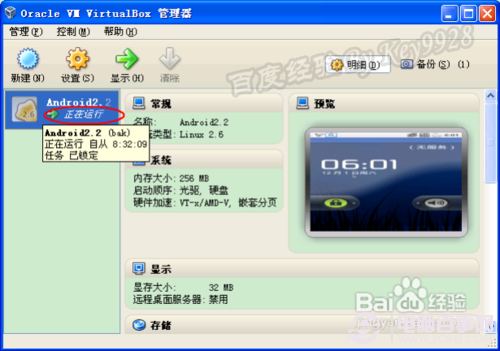
如果是在运行状态,则要先关机。直接按键盘上的End键即可关机:
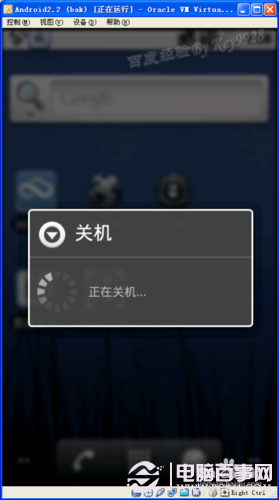
Android虚拟机关机后,点击“设置”按钮,就可以进行虚拟机网络设置啦,如下图:
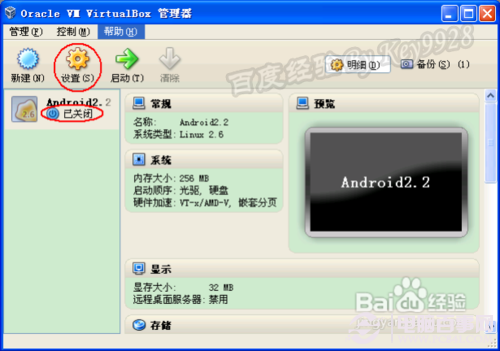
打开“设置”对话框后,点击左侧选项列表中的“网络”选项:
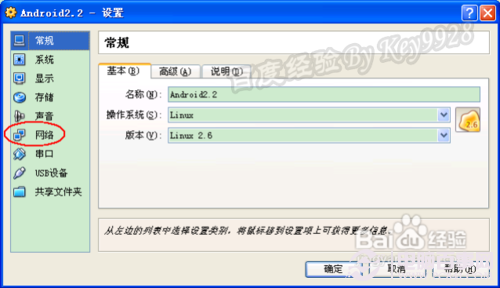
选择“网卡1”,再勾选“启用网络连接”,选择“NAT”:
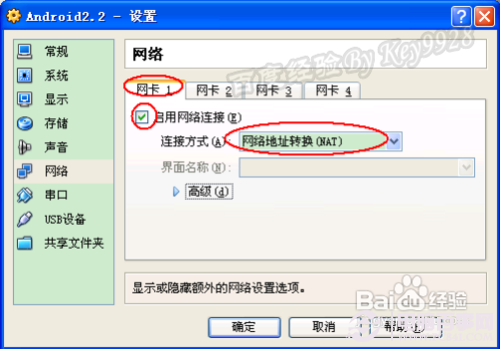
单击“高级”小三角形,选“PCnet-FAST III(Am79c973),单击“确定”退出:
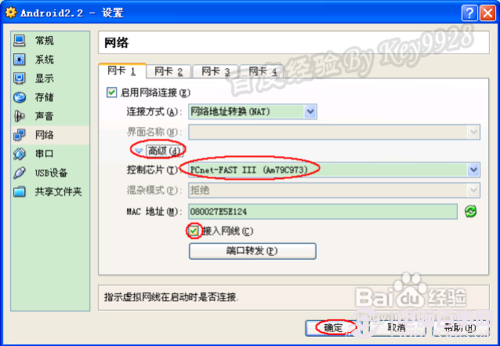
选择虚拟机,单击“启动”按钮:
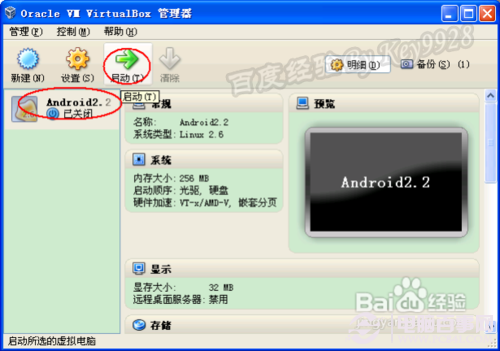
很快,虚拟机就启动好了。为了不让鼠标乱跳,选择“控制”下“禁用自动独占鼠标”:

之后鼠标在虚拟中就可以看到指针了:

用鼠标按住中间左侧的锁标志不放,往右拖动即可解锁:
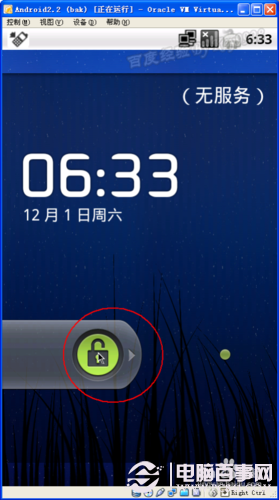
好了,安装百度贴吧手机客户端吧,进咱贴吧看看,这不是在手机虚拟机中上网了:
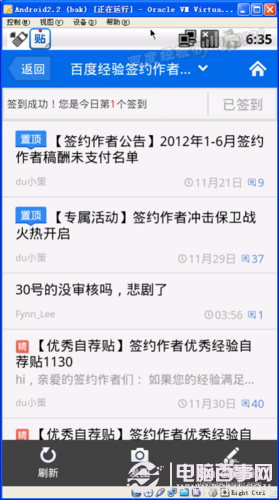
另外你还可以去安装其他一些手机应用了,比如安装微信、安卓应用或者游戏等等就都可以玩了,这种方法非常简单,有兴趣的朋友不妨去试试吧。





















 1万+
1万+











 被折叠的 条评论
为什么被折叠?
被折叠的 条评论
为什么被折叠?








